¿Cómo cambiar mi contraseña de acceso a Netflix usando cualquier dispositivo?

Si no sabes cómo cambiar tu contraseña, para ingresar a tu cuenta de Netflix o no recuerdas tu actual clave, en este artículo te mostraremos que puedes hacer para resolverlo, de forma rápida y sencilla usando cualquier dispositivo.
¿De qué manera puedes cambiar tu contraseña de Netflix si no conoces la actual?
Existen dos maneras sencillas para cambiar tu contraseña de Netflix. Lo puedes hacer ya sea utilizando tu Email o por mensajería de texto.
Usando tu Email: Ingresa a pantalla de inicio de sesión oficial de Netflix, elige la opción 'Necesito ayuda' y selecciona la opción ‘Email’, luego ingresa tu dirección de correo y selecciona la opción 'Enviar un Email'. Recibirás un mensaje en tu correo, donde deberás seguir las instrucciones que te indica el sistema, para poder hacer el cambio de contraseña.
Mediante un mensaje de texto: ingresa a la misma página de Netflix, presiona la casilla ‘Mensaje de texto’ y escribe tu número de teléfono registrado en tu cuenta de Netflix, presiona la opción ‘Enviar un Email’. Recibirás un mensaje con un código el cual deberás ingresar para poder cambiar tu contraseña.
Es importante que ingreses el código antes de los 20 minutos, ya que luego de haber transcurrido este tiempo, el código se vencerá y tendrás que volver a solicitarlo.
¿Dónde puedes ver tu clave actual?
Existen varias maneras de ver tu clave de Netflix, ya que puedes hacerlo desde la Aplicación móvil, como también desde tu PC según el navegar que sueles usar con frecuencia.
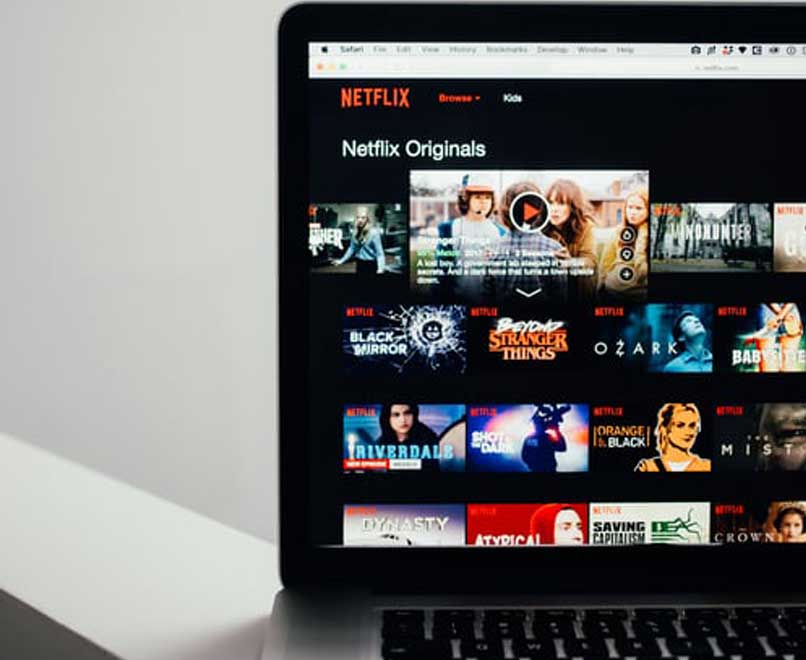
Desde la Aplicación móvil: entra a la aplicación de Netflix, escribe tu usuario y automáticamente la plataforma te completará la casilla de ‘Contraseña’ con tu clave actual, la cual se refleja con una serie de asteriscos y tendrás que presionar la opción ‘Mostrar’, para que puedas visualizarla de manera clara.
Desde la Pc según el navegador: Si usas el navegar de Google Chrome, debes seleccionar los tres puntos que aparecen a la derecha superior de tu pantalla, donde aparecerá un menú con distintas opciones, el cual debes elegir la opción ‘configuración’. Allí se abrirá una nueva ventana con otras opciones.
Selecciona la opción ‘Google y tú’, luego elige la pestaña de ‘Contraseña’, una vez dentro de esta opción escribe Netflix, en la barra de búsqueda. Seguido de esto, selecciona la opción de ‘Visualización de contraseña’, así podrás ver tu contraseña de Netflix.
En el caso que tu navegador de preferencia sea Mozilla Firefox, debes hacer clic en los tres puntos que están en la parte superior de la pantalla y seleccionar la pestaña ‘Credenciales y contraseñas’. Después debes escribir en la barra de búsqueda ‘Netflix’. Elige la opción ‘Visualización’ para ver tu clave.
Si usa el navegador de Safari, ingresa al navegador y haz clic en los tres puntos, luego selecciona la opción ‘Preferencias’, una vez dentro de esta opción elige la pestaña ‘Contraseña’ y elige la opción ‘Contraseña de administración Mac’. Una vez hecho esto accede a los datos de inicios guardados, donde podrás ver la contraseña de tu cuenta de Netflix.

¿Cuál es el procedimiento para cambiar la contraseña de acceso a tu cuenta en Netflix?
El procedimiento para cambiar la clave de tu cuenta de Netflix, va a variar de acuerdo al dispositivo que uses para hacer el proceso.
Desde tu móvil Android o iPhone
- Ingresa a tu cuenta de Netflix, si no tienes una, puedes crearla desde la aplicación instalada en tu Android o iPhone.
- Una vez dentro de tu perfil de Netflix, elige la pestaña ‘cambiar contraseña’.
- Escribe la contraseña actual y luego ingresa una nueva clave de acceso.
- Selecciona la opción ‘Guardar’, para que la nueva contraseña quede registrada.
Con tu PC Windows o Mac
- Ingresa a la página oficial de Netflix, desde tu PC.
- Inicia sesión con tu usuario y clave.
- Luego que estés dentro de tu portal, ingresa a la opción de ‘Cuenta’.
- Elige la pestaña ‘Cambiar contraseña’.
- Escribe la clave que utilizas actualmente, luego ingresa la nueva clave.
- Por último, haz clic en la opción ‘Guardar’, para guardar todos los cambios.

Si usas una Smart TV
- Inicia sesión a tu cuenta de Netflix, desde tu Smart Tv.
- Selecciona la opción ‘Cambiar contraseña’.
- Escribe tu antigua contraseña y luego ingresa la nueva contraseña que deseas registrar.
- Una vez hayas escrito la nueva clave, presiona la opción ‘Guardar’, para guardar los cambios.
En el caso de que no puedas cambiar la clave de acceso de tu cuenta de Netflix, utilizando estos procedimientos, puede que necesites actualizar la aplicación de Netflix, en tu móvil Android o iPhone, PC Windows o Mac, o en tu Smart Tv.
¿Qué debes hacer para cerrar la sesión en todos los dispositivos conectados?
- Entra a tu cuenta de Netflix.
- Una vez que estés dentro de tu perfil de Netflix, ingresa a la opción ‘Cuenta’.
- Luego presiona sobre la opción ‘Cerrar sesión en todos los dispositivos’.
- Inicia sesión nuevamente y cambia tu contraseña. Así se cerrarán todas sesiones abiertas, en todos esos dispositivos donde hayas iniciado sesión.
De esta manera, solo tú podrás tener acceso a tu cuenta de Netflix, y evitar que otros usen tu cuenta sin tu autorización.